如果是還不太清楚 Apple HomeKit 是什麼的朋友,歡迎到先到上一篇「Apple HomeKit 智能窗簾自動化, iPhone / HomePod mini 輕鬆打造智能家庭(20230526更新)」查看 HomeKit 的基本介紹及使用優點。

智能居家(Smart Home)的技術及應用在歐美已趨成熟,因此 MSBT幔室布緹從歐洲引進專為 Apple HomeKit 量身打造的 Eve MotionBlinds 系統,由歐洲大廠 Coulisse 和 Eve 共同研發,讓 HomeKit 智能窗簾的操作更穩定、更安全。
Eve MotionBlinds 系統採用鋰電池馬達,不用請水電師傅預先配電、連接 Type-c 充電線即可輕鬆充電(均附 3 公尺充電線)。只要馬達的電池電力充足,即使遇到停電也不影響窗簾開闔。
與 HomeKit 相容的配件均可透過「家庭」App 來控制。接下來將和大家分享如何在 iPhone 的「家庭」App 中輕鬆設定 HomeKit 智慧窗簾,日常操作也都非常簡單,一起享受省時省力的智慧居家生活吧!
內容目錄
▌如何在「家庭」App 中將 Eve MotionBlinds 智能窗簾加入 HomeKit 智能系統?
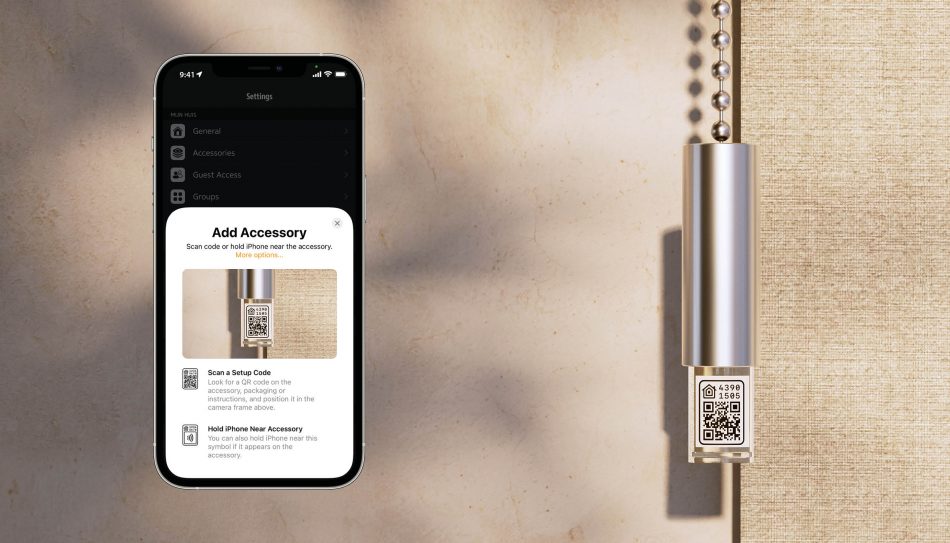
每支 Eve MotionBlinds 智能窗簾均有一個專屬的設定 QRcode,隱藏在拉繩垂墜中,設定完成後就能夠在 iPhone 等蘋果產品上的「家庭」App 操作。
須具備 HomePod、HomePod mini 或 Apple TV(第四代或後續機型)等HomeKit家庭中樞設備,並確認 iPhone 已連結網路,掃描設定 QRcode 即可立刻完成安裝。
並且兼具手拉電動是我們讓 HomeKit 智慧窗簾更強大的功能之一!輕拉一下拉繩垂墜,簾面即自動開闔,家中幼童或來訪的客人均能輕鬆操作電動窗簾。
👉🏻安裝步驟:
打開「家庭」App → 點按右上角的「+」→ 點按「加入配件」→ 掃描設定 QRcode(看示範影片)→ 依序選填窗簾所在位置、命名窗簾名稱 → 該支窗簾成功加入 Homekit
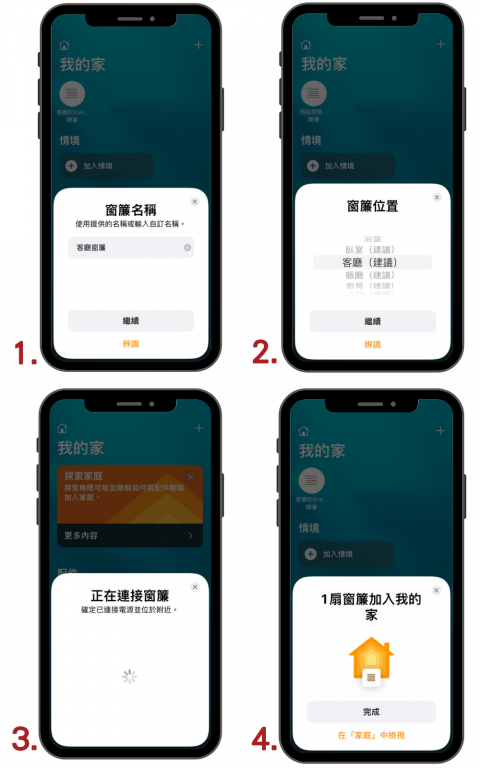
安裝完成後,除非在「家庭」App 中移除窗簾、或窗簾被重設,不然同支窗簾上的設定 QRcode 無法被重複掃描(如下圖),不用擔心會發生重複安裝導致設定跑掉的窘境。
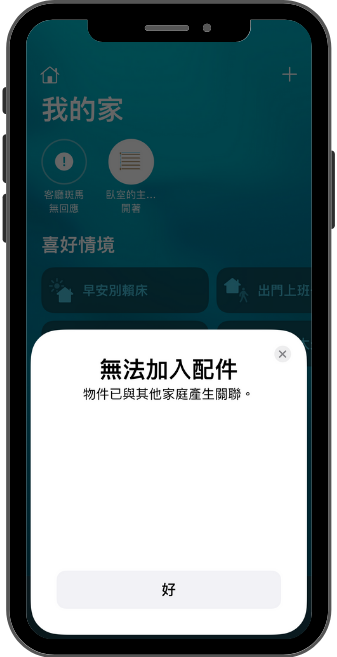
▌「家庭」App中如何操作 Eve.MotionBlinds 智能窗簾?
為確保居家隱私,HomeKit 是在裝置上進行端對端傳輸,資料並不會上傳雲端。所以在「家庭」App 將窗簾成功加入後,手機不用連網路、只要保持藍芽開啟,就能在家用iPhone輕鬆操作窗簾囉!
-
如何調整窗簾開關比例?
在「家庭」App 中找到欲操作的窗簾,長按該窗簾圖樣後,就會出現開關比例介面(如下圖)。
藍條紋代表現在的簾面位置,即藍條紋會隨簾面實際位置、顯示相對應的開關比例。輕輕上下滑動藍條紋,就可以將簾面調整至想要的位置。
-
在哪裡查看窗簾詳細資訊?
點按開關比例介面中的右下角齒輪,就可以看到進一步的 Eve MotionBlinds 智能窗簾詳細資訊:像是電池電量多寡、所在空間等。
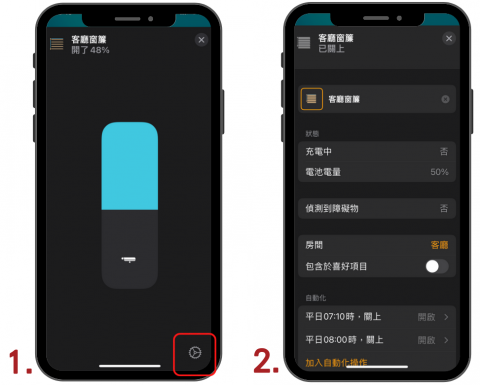
▌在「家庭」App 中如何設定使用情境?
Eve MotionBlinds智慧窗簾加入「家庭」App 後就能夠設定情境,透過情境可以同時控制多個不同的 Homekit 智能家庭配件。
👉🏻情境設定步驟:
打開「家庭」App → 點按右上角的「+」→ 點選「加入情境」→ 填寫情境名稱 → 按「加入配件」加入此情境中想要操作的配件們 → 長按配件圖樣,設定配件操作細節(例如長按窗簾圖樣後,可以調整此情境要執行的窗簾開關比例) → 完成情境設定
情境預設圖像均是橘色房屋,在新增情境時點一下「橘色房屋」,就可以自行更換成其他情境圖像囉!
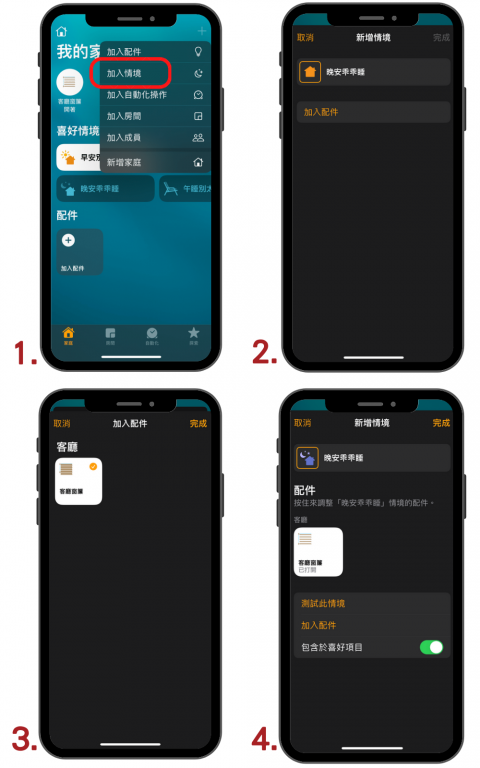
▌「家庭」App 中如何新增房間?
將 Eve MotionBlinds 智能窗簾整理到各自所在的空間中,日後要操作時,就能輕鬆找到窗簾所在位置。也可以將多個房間整合成一個區域,像是分類整理成一樓、二樓、車庫。
👉🏻新增房間步驟:
打開「家庭」App → 點按左上角的房屋圖像 → 點選「房間設定」→ 點左上角的房間字樣 → 自由編輯要加入/刪除房間 → 完成並儲存
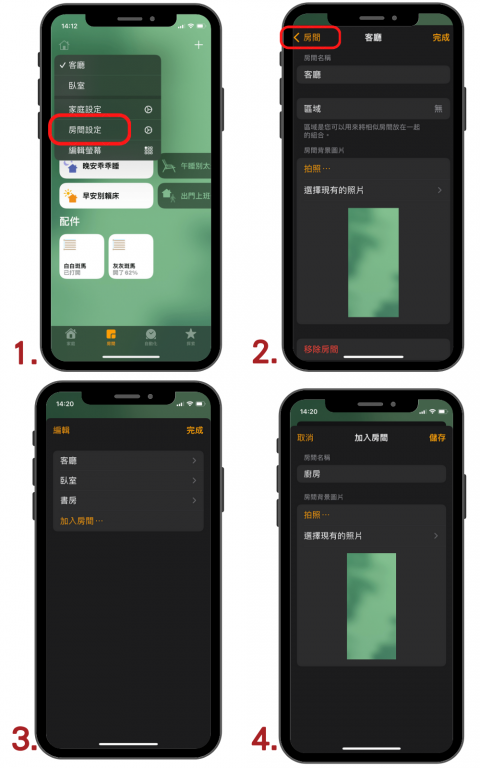
▌如何在「家庭」App 中加入自動化操作?
Eve MotionBlinds 智能窗簾加入「家庭」App 後就能夠設定情境。但如果希望出門時可以遠端操作家中智能窗簾,就需要設定好家庭中樞,後續才能加入自動化操作、並將存取權授予他人。
-
如何設定 HomeKit 家庭中樞?
如果家裡原本就有 HomePod、HomePod mini 或 Apple TV(第四代或後續機型),這些設備會自動被設為家庭中樞。
也可以選擇使用 iPad,但 iPad 不會被自動設定成家庭中樞,必須透過手動設定。做為家庭中樞的 iPad 必須留在家中、不能帶出門,需隨時連接家中 Wi-Fi 網路並保持電源開啟。
👉🏻iPad 家庭中樞設定步驟:
在 iPad 上進入「設定」→ 找到「家庭」→ 開啟「將此 iPad 做為『家庭中樞』」
⚠️ 版本為 iPadOS16 之後的 iPad 不建議當作家庭中樞使用。因為 iOS16 和 iPadOS16 之後的HomeKit 架構有所更動,iPad 作為家庭中樞的功能會受限制。
若想繼續用 iPad 當家庭中樞的用戶,建議不要升級軟體到 iPadOS16。如果是想體驗 Homekit 新架構的朋友,建議改以 HomePod、HomePod mini 或 Apple TV 作為家庭中樞。
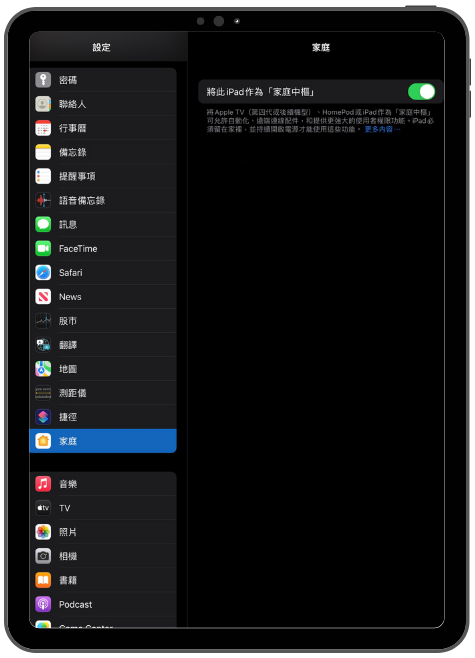
🍎小備註:做為家庭中樞的 Apple 設備(HomePod/ HomePod mini、Apple TV、iPad)都需登入 iCloud,且登入的 Apple ID 必須和在「家庭」App 中用來設定配件的 Apple ID 是同一個。
-
如何設定自動化操作?
設定完家庭中樞後,就能夠開始設定所需的自動化操作:讓配件在特定時間啟動、配件彼此連動等。
① 定時設定
定時設定可以讓 Eve MotionBlinds 智能窗簾在指定的時間自動開闔。除了讓窗簾定時啟動,也可以定時啟動某個情境。
👉🏻 定時設定步驟:
打開「家庭」App → 點按右上角「+」→ 點選「加入自動化操作」→ 點選「某個特定時間」→ 設定啟動時間細節 → 選擇情境/配件 → 長按配件圖樣,設定配件操作細節 → 點選「下一步」即完成定時
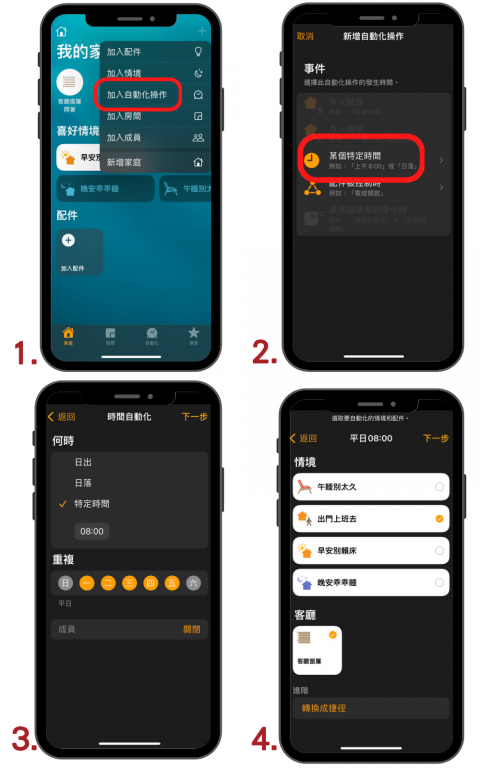
② 讓 Eve MotionBlinds 智能窗簾連動其他 HomeKit 配件
若「家庭」App 中有 2 種以上 HomeKit 配件,可以將配件彼此連動。舉例來說,今天希望客廳窗簾關上時,同步啟動客廳裡的智慧空調,讓自己下班回家後就有舒適宜人的室溫。
👉🏻 連動配件步驟:
打開「家庭」App → 點按右上角「+」→ 點選「加入自動化操作」→ 點選「配件被控制時」→ 選擇連動的配件或情境 → 長按配件圖樣,設定配件操作細節 → 點選「下一步」即完成

③ 智慧感測器
感測器可以偵測空間內的動作、濕度、溫度等,讓自動化功能更完整;延續 ② 中提到的例子:今天感測器偵測到客廳溫度達到 32°C 時,就將客廳窗簾關上,並同步啟動客廳裡的智慧空調。
👉🏻 連動配件步驟:
打開「家庭」App → 點按右上角「+」→ 點選「加入自動化操作」→ 點選「感測器偵測到變化時」→ 設定感應器溫度/濕度,決定「何時」會觸發配件 → 選擇連動的配件或情境 → 長按配件圖樣,設定配件操作細節 → 點選「下一步」即完成
▌如何透過語音指令聲控 Siri 操作智能窗簾?
透過ㄧ聲「Hey Siri!」可喚醒 Siri 協助開啟或關閉配件、執行情境、控制配件在特定時間啟動。同樣的,如果設定好家庭中樞,無論人在何處均能透過Siri控制家中設備。
Siri 會根據「家庭」App 中的配件名稱、位置和其他詳細資訊來識別各個配件。建議為配件設定一個簡單好上口的名稱,並將空間分類清楚,能使 Siri 更容易理解語音指令。
依個人習慣,命名方式可以是替窗簾編號(如 1 號窗簾,2 號窗簾等)、窗簾顏色(如紅色窗簾、藍色窗簾等)、窗簾款式(如遮光捲簾、斑馬簾等)均能使Siri更迅速正確地執行指令:
- 「關閉臥室全部的斑馬簾。」
- 「打開客廳的 1 號窗簾。」
- 「下午 3 點關閉二樓的黃色蜂巢簾。」
- 「打開遮光斑馬簾、關閉透光捲簾。」
🍎小備註:在 iOS15.4.1 中,不能透過 Siri 語音調整窗簾的開關比例。即使給予「窗簾打開百分之50」或「關閉窗簾到百分之70」等指令,Siri 都只能將簾面全部打開、或全部關上。

▌Eve MotionBlinds HomeKit 智能窗簾 開箱實測
果粉們應該都聽過或曾經看過 APPLEFANS 蘋果迷 的教學影片或是文章!
一開始因為同為蘋果愛好者們相聚而誕生的 APPLEFANS 蘋果迷,除定期提供蘋果相關新聞與詳盡的達人教學外,也涵蓋 3C 產品開箱、App 評測及觀點分享🍎
跟著蘋果專家一起開箱評測 Eve MotionBlinds 智慧電動窗簾,了解更多 HomeKit 情境有哪些設定建議及實際如何操作吧!
▌Eve MotionBlinds Apple HomeKit 智能窗簾哪裡買?
選用歐洲大廠 Coulisse 和 Eve 共同研發的 Eve MotionBlinds 系統,MSBT幔室布緹窗簾引進歐美已趨成熟的智能居家技術,讓 HomeKit 智能窗簾操作更穩定也更安全。
目前有 斑馬簾/捲簾/百葉簾/蜂巢簾 等 HomeKit 智能窗簾款式可供選擇,均兼具手拉電動功能,所有款式都能在 MSBT 官網上詢價選購:
HomeKit 智能電動斑馬簾|又名調光捲簾。虛實條紋布面,上下捲動產生迷人光柵變化
▸ Yoka 遮光斑馬簾
▸ Sima 斑馬簾
▸ Seda 細織斑馬簾
▸ Nonya 條紋斑馬簾

HomeKit 智能電動捲簾|不佔空間、操作簡易方便,同時具備調節光線、遮蔽與裝飾功能
▸ Sakin 平紋遮光捲簾
▸ Emmi 遮光捲簾
▸ Tiken 原色捲簾
▸ Zaiki 設計捲簾
▸ Zicy 印花捲簾
▸ Aibo 陽光面料捲簾

HomeKit 智能電動百葉簾|調整葉片角度,即可擁有調光、遮陽、通風效果
▸ Pimu 木百葉簾 平光
▸ Pimu 木百葉簾 鋼琴烤漆
▸ Pimu 木百葉簾 消光
▸ Pimu 木百葉簾 硬竹
▸ Pimu 木百葉簾 白梧桐
▸ Pimu 木百葉簾 仿木 塑木
▸ Lansin 珠鍊式鋁百葉簾 50mm 葉片
▸ Fenla 布織百葉簾

HomeKit 智能電動蜂巢簾|外型簡約高雅,簾面呈現中空構造,有助維持室內隔熱恆溫
▸ Vali 無紡蜂巢簾 半透光
▸ Vali 無紡蜂巢簾 全遮光
▸ Coulisse 歐洲進口蜂巢簾 半透光
▸ Coulisse 歐洲進口蜂巢簾 全遮光
▸ Coulisse 歐洲進口蜂巢簾 透光網紗

訂製專屬你的居家窗簾設計《MSBT幔室布緹》
到府服務地區:台北.新北市區.桃園.新竹.苗栗.台中市區.台南.高雄.屏東市。網購宅配則不限
▌提供各式窗簾款式線上挑選訂製
▌線上優惠/預約服務/窗簾諮詢
▌MSBT 窗簾風格圖庫

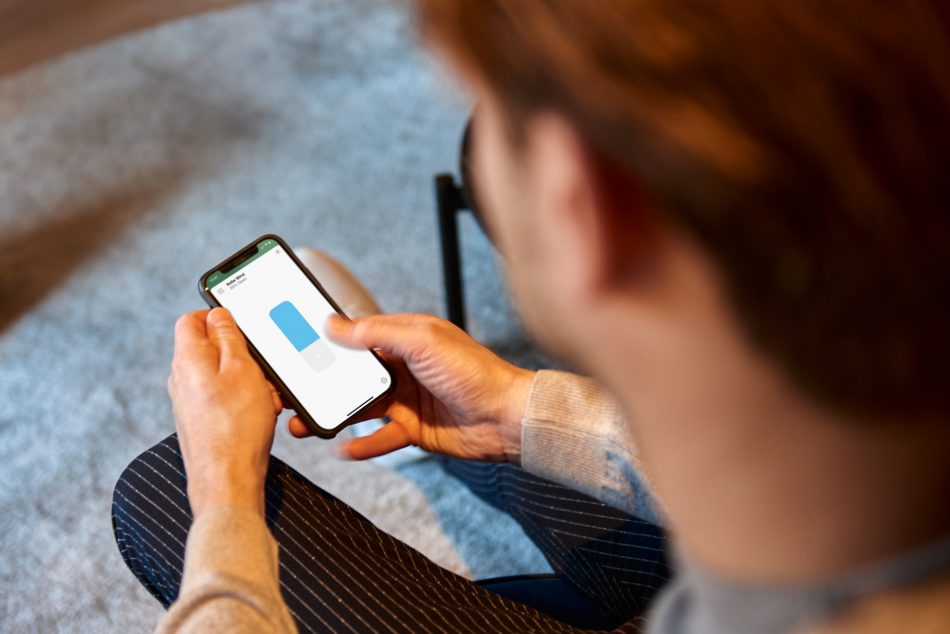

[…] 延伸閱讀 🍎 加入配件、設定情境/自動化… […]
[…] 🎥同場加映:如何設定 Apple HomeKit 智能窗簾?一Ē… […]